Många lagrade iPhone-meddelanden är värdelösa för dig. Det kräver ganska mycket uthållighet att tänka på att ta bort iPhone-meddelanden och oroa dig för att du kan behöva dem en dag. Det roliga är att när du har tagit bort dessa iPhone SMS blir de på något sätt användbara och har lite information du behöver. Så hur man hittar borttagna meddelanden på iPhone? I följande artikel har jag förberett två mycket enkla knep för att kontrollera borttagna iPhone-meddelanden utan att återställa dem.
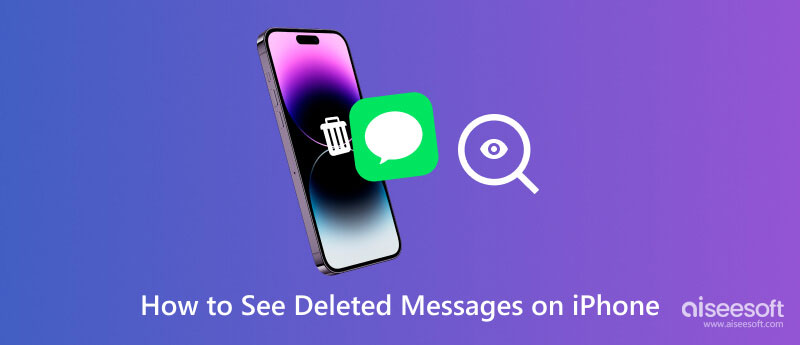

iTunes lösenord: Det är ett lösenord när du måste logga in på iTunes Store. I ett annat ord är iTunes-lösenordet lika med Apple ID-lösenord. iTunes-lösenordet är tillsammans med Apple ID-konto. Om du har glömt iTunes-lösenordet kan du göra det ändra Apple ID.
iTunes-krypterat backuplösenord: Kallas också som iTunes-lösenord för säkerhetskopiering och används när du vill skydda iTunes-säkerhetskopior av din iPhone, iPad eller iPod. När lösenordet skapas låses och krypteras dina filer automatiskt i iTunes automatiskt. Jämfört med iTunes-lösenordet behövs inget konto för iTunes-lösenordet.
Du kan fortsätta läsa och lära dig mer om iTunes-krypterad säkerhetskopia och sättet att ställa in iTunes-krypterat backup-lösenord.
Du kan välja att kryptera säkerhetskopiering i iTunes för att låsa och koda dina data, och den här funktionen kan göra mer än annan säkerhetskopia (de okrypterade). Förutom kontakter, videor, musik och annan vanlig data kan den säkerhetskopiera annan information:
iTunes krypterar inte dina säkerhetskopior automatiskt. För att kryptera en säkerhetskopia i iTunes för första gången måste du aktivera det lösenordsskyddade krypteringsalternativet. Därefter gör iTunes krypterade säkerhetskopior som standard för den enheten från och med sedan.
Var uppmärksam:
Inget sätt för att återställa din information eller stänga av Encrypt Backup när du glömmer eller förlorar lösenordet. (Kom inte ihåg iTunes lösenord för säkerhetskopiering?)
Här visar vi hur du ställer in ett iTunes-lösenord för att kryptera din backup i iTunes. Vi delar också några tips för att stänga av en sådan funktion om du vill avkryptera säkerhetskopian.
iTunes ställer inte in krypteringsfunktionen automatiskt. Om du vill kryptera en säkerhetskopia av din iPhone, iPad eller iPod touch för första gången måste du aktivera funktionen genom att skapa iTunes-lösenord för säkerhetskopiering. Därefter hjälper iTunes automatiskt dig att göra krypterade säkerhetskopior.
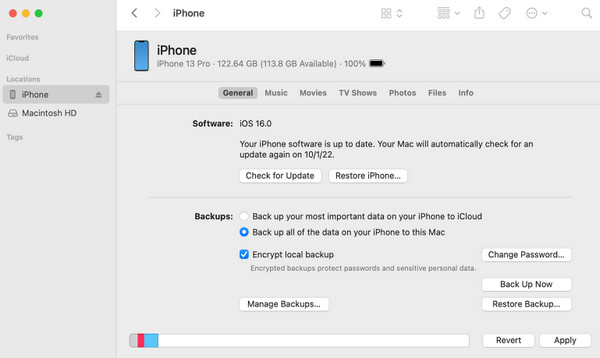
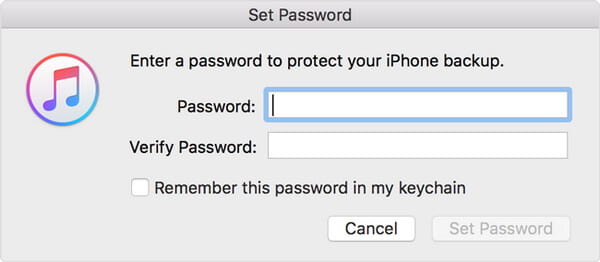
Välja Redigera (för Windows) eller iTunes (för Mac) > preferenser > Anordning, och sedan visas en låsikon till höger om ditt enhetsnamn, samt data och tid för iTunes-säkerhetskopiering.
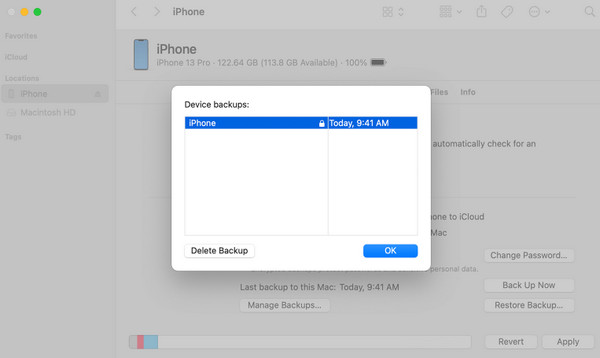
För att stänga av iTunes-krypteringsfunktionen måste du ange lösenordet och avmarkera rutan för Kryptera lokal säkerhetskopiering.
ITunes-reservlösenordet är måste-ha. Om du inte kommer ihåg det måste du återställa iTunes-lösenordet för säkerhetskopiering, göra en iCloud-säkerhetskopia istället eller återställa din iPhone / iPad / iPod till fabriksinställningarna.
Om alla ovanstående metoder inte kan hjälpa dig, har du inget annat val än att prova några verktyg för återställning av iTunes backup lösenord, som kan hjälpa dig att återställa iTunes backup lösenord. Här rekommenderar vi att du använder Aiseesoft iPhone Unlocker. Det hjälper dig att låsa upp din iPhone, iPad och iPod genom att torka av lösenordet utan krångel. Om du har glömt ditt Apple-ID och motsvarande lösenord hjälper det dig också att ta bort dem för ett nytt. Om din telefon är i Mobile Device Management kan den också hjälpa dig att ta bort denna begränsning effektivt. När du glömmer ditt säkerhetskopieringslösenord för iTunes kan du använda iPhone Unlocker för att ta bort krypteringsinställningarna för iTunes säkerhetskopiering och starta nya säkerhetskopior på iTunes igen. Det här verktyget är väldigt lätt att använda och gränssnittet är enkelt, så du behöver inte oroa dig för att inte kunna använda det korrekt.
100 % säker. Inga annonser.
100 % säker. Inga annonser.
Här är de detaljerade stegen för att använda den.
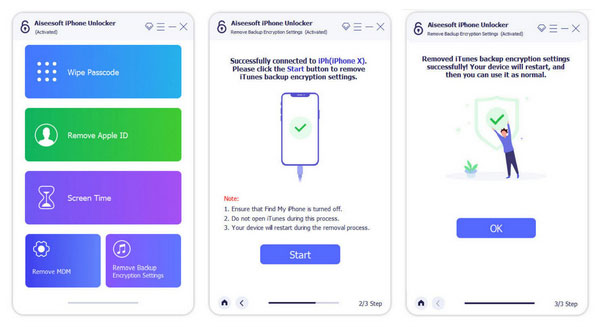

Nedladdningar
100 % säker. Inga annonser.
100 % säker. Inga annonser.
iTunes-backuplösenord är nödvändigt när du vill få tillgång till krypterad säkerhetskopia. Om du tappar iTunes-lösenordet för säkerhetskopiering:
Du kan inte återställa en krypterad säkerhetskopia utan dess lösenord. Men oroa dig inte. Med enheten som kör iOS 11 eller senare kan du göra en ny krypterad iTunes-säkerhetskopia av din enhet genom att återställa lösenordet.
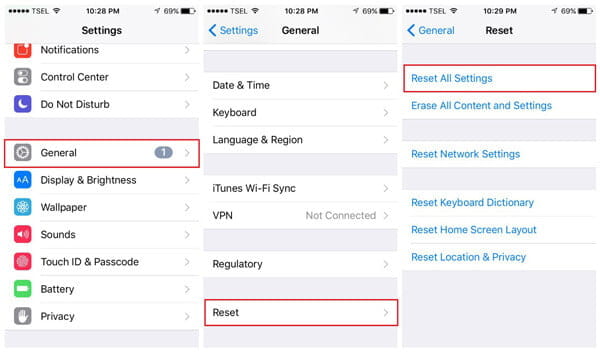
De tidigare krypterade säkerhetskopiorna är inte tillgängliga igen, men du kan säkerhetskopiera dina aktuella enhetsdata med iTunes och ställa in ett nytt iTunes-lösenordslösenord.
För enheter som kör iOS 10 eller tidigare kan du inte återställa lösenordet. Kanske kan du få säkerhetskopiera det gamla iTunes-lösenordet med hjälp av följande tips:
Prova känt lösenord
Använd Keychain Access på Mac
Du kanske sparar ditt iTunes-lösenord för nyckelring på nyckelring om du är en Mac. Navigera till Keychain Access och se om du kan få iTunes-lösenordet för säkerhetskopiering.
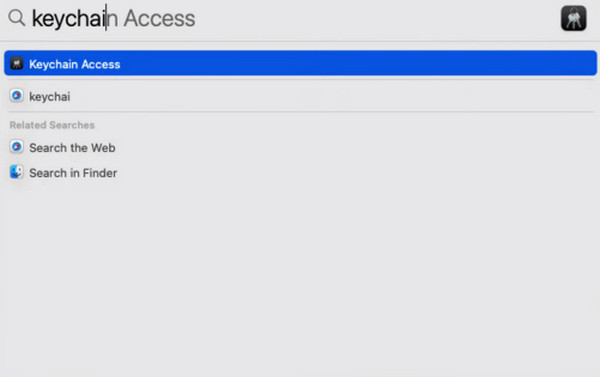
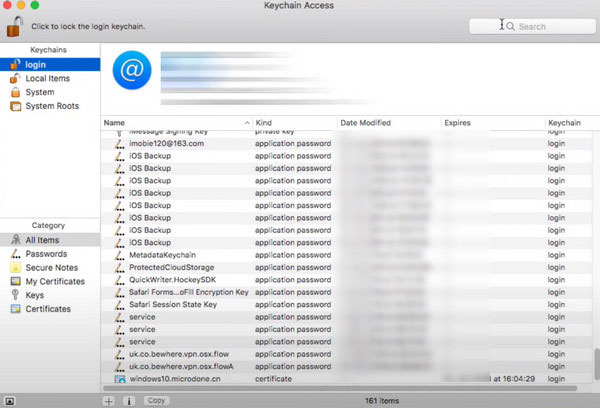
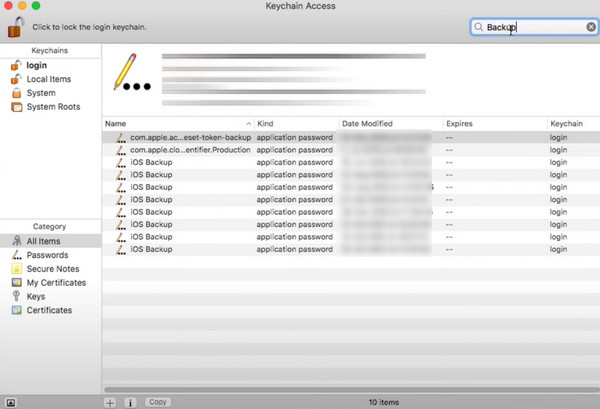
Då kommer du att se iTunes Backup-lösenordet för din iPhone i popup-fönstret.

Prova några iTunes-verktyg för återställning av lösenord för säkerhetskopiering
Om alla ovanstående metoder inte kan hjälpa dig, har du inget annat val än att prova några iTunes-verktyg för återställning av lösenord för säkerhetskopiering, vilket kan hjälpa dig återställa iTunes-lösenordet.
Varför kan jag inte återställa min iPhone från iTunes-säkerhetskopia?
Om detta händer måste du först kontrollera om du har aktiverat iTunes-säkerhetskopiering. Och om din iTunes inte är uppdaterad till den senaste versionen kan det också göra att den inte används korrekt. Dessutom kan en felaktig datakabel som ansluter din enhet till din dator också göra att återställningen inte fungerar korrekt.
Tar en ominstallation av iTunes bort säkerhetskopiering av iPhone?
Ominstallation och uppdatering av iTunes-versionen påverkar inte dina säkerhetskopior. Om du är orolig för överraskningar kan du lämna dina säkerhetskopior på andra plattformar eller din dator innan du arbetar med iTunes-appen.
Skriver iTunes över iPhone-säkerhetskopior?
iTunes-säkerhetskopian kommer bara att behålla en version av säkerhetskopian för en enhet, så den skriver över din tidigare säkerhetskopia, vilket orsakar förlust av filer och data. Så du kan göra ytterligare en säkerhetskopia av dina viktiga filer på en annan plattform för återställning om det behövs.
Är iTunes-säkerhetskopior kopplade till Apple-ID?
iTunes-säkerhetskopior är inte kopplade till ditt Apple-ID och kräver inte att du tillhandahåller det under säkerhetskopieringsprocessen. iCloud-säkerhetskopior kräver bara ditt Apple-ID.
Vad kan ersätta iTunes för att säkerhetskopiera din iPhone?
Det mest föredragna alternativet till iTunes är iCloud. iCloud, det populäraste säkerhetskopieringsverktyget för Apple-användare, kan säkerhetskopiera nästan all data på din enhet, och du kan överföra säkerhetskopior direkt till en annan enhet genom att logga in på ditt iCloud-konto på den enheten.
Slutsats
I det här inlägget låter vi dig veta vad iTunes backup lösenord är och ge några tips om du glömmer iTunes backup-lösenord. Om du har något att säga, välkommen att berätta.
iTunes Backup
1. iTunes Backup-plats på Windows och Mac
2. [2018 Uppdaterad] Kraftfull guide för iTunes Backup
3. Vad, hur och var lagrar iTunes Backup Store
4. Allt om iTunes Backup Password
5. Tips för dig för att kontrollera och visa iTunes Backup
6. Kontrollera iTunes Backup för att se om mina kontakter är lagrade där
7. [Löst] Hur man tar bort iTunes Backup från datorn
8. Bästa sätt att säkerhetskopiera iPad till iTunes
9. Hur säkerhetskopierar du ditt iTunes-bibliotek till iCloud eller extern hårddisk?

För att fixa iPhone-skärmen låst, kan torka lösenordsfunktion hjälpa dig mycket. Och du kan också enkelt rensa Apple ID eller skärmtidslösenord.
100 % säker. Inga annonser.
100 % säker. Inga annonser.